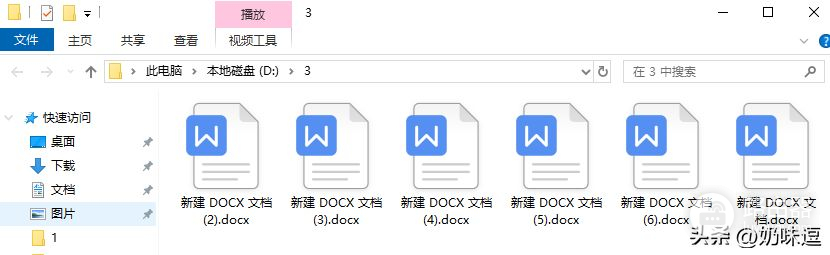高效将多个文档归类到同一个文件夹(多个文件夹合并成一个文档)
小编:小蝶
更新时间:2022-08-28
当你拥有多个类型的文件,比如图片、视频、音频或者文档之类的,如何将它们快速归类在一起呢?不知道如何操作的宝贝们,下面随小编一起来试试。
材料准备:
一台Win系统的电脑
安装一个文件批量改名高手
快递单号若干
步骤演示:
运行【文件批量改名高手】,在“文件智能管理箱”中的“文件批量管理任务”下
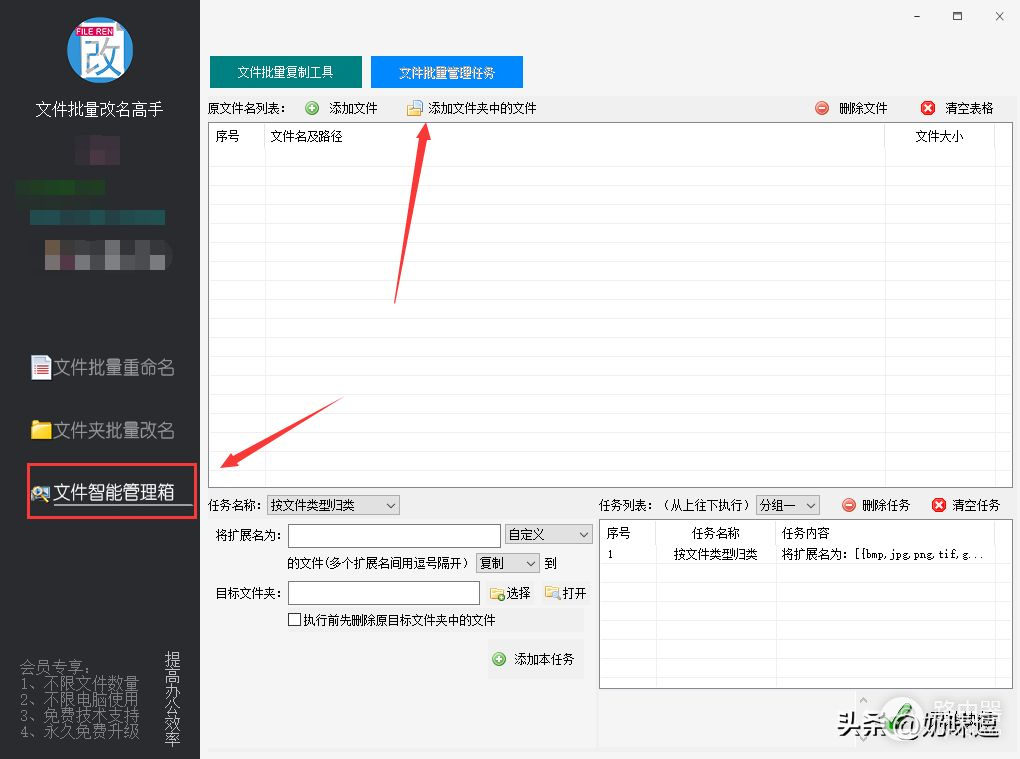
可以先设定一下任务,比如将任务名称切换为“按文件类型归类”这个选项

接着选择一下类型,比如“将拓展名为:docx”的文件(多个拓展名间用逗号隔开)移动到目标文件夹
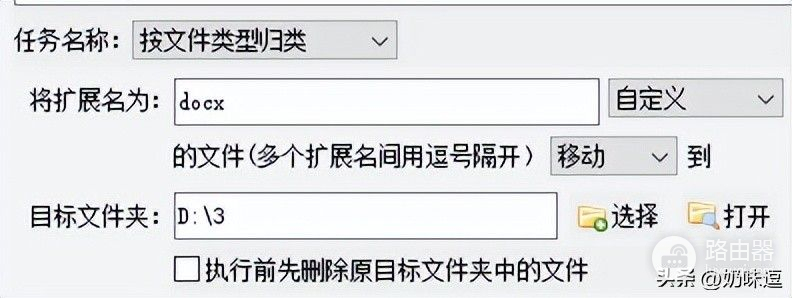
至于目标文件夹的话,可以单击“选择”,弹出对话框,选择一个文件的保存位置,并添加本任务
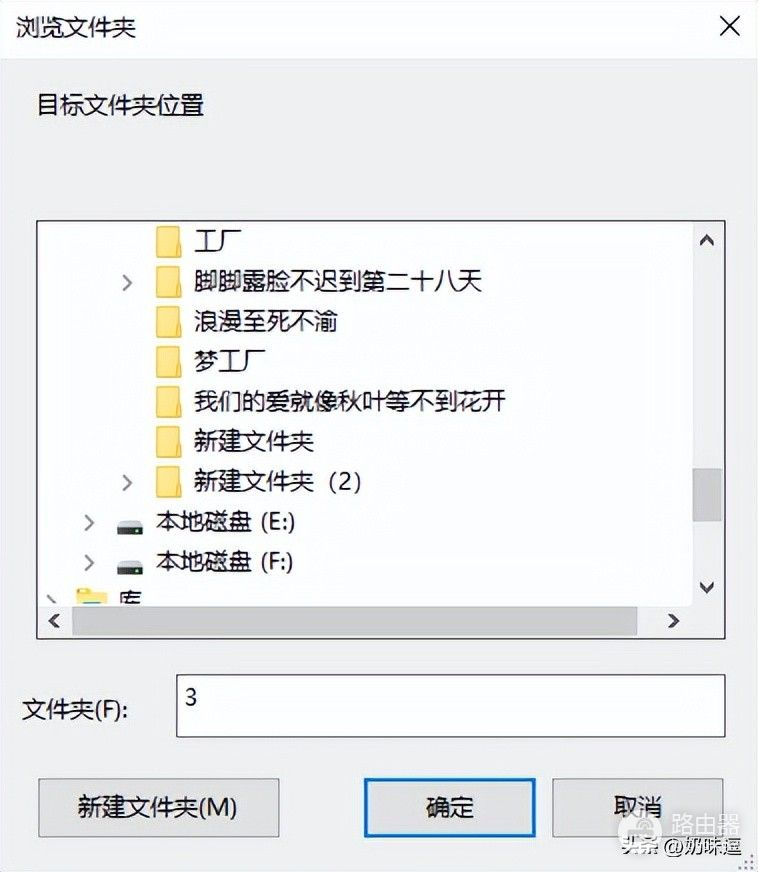
接着将文件导入表格中,支持多种导入的方式,比如手动拖入、添加文件、添加文件夹中的文件
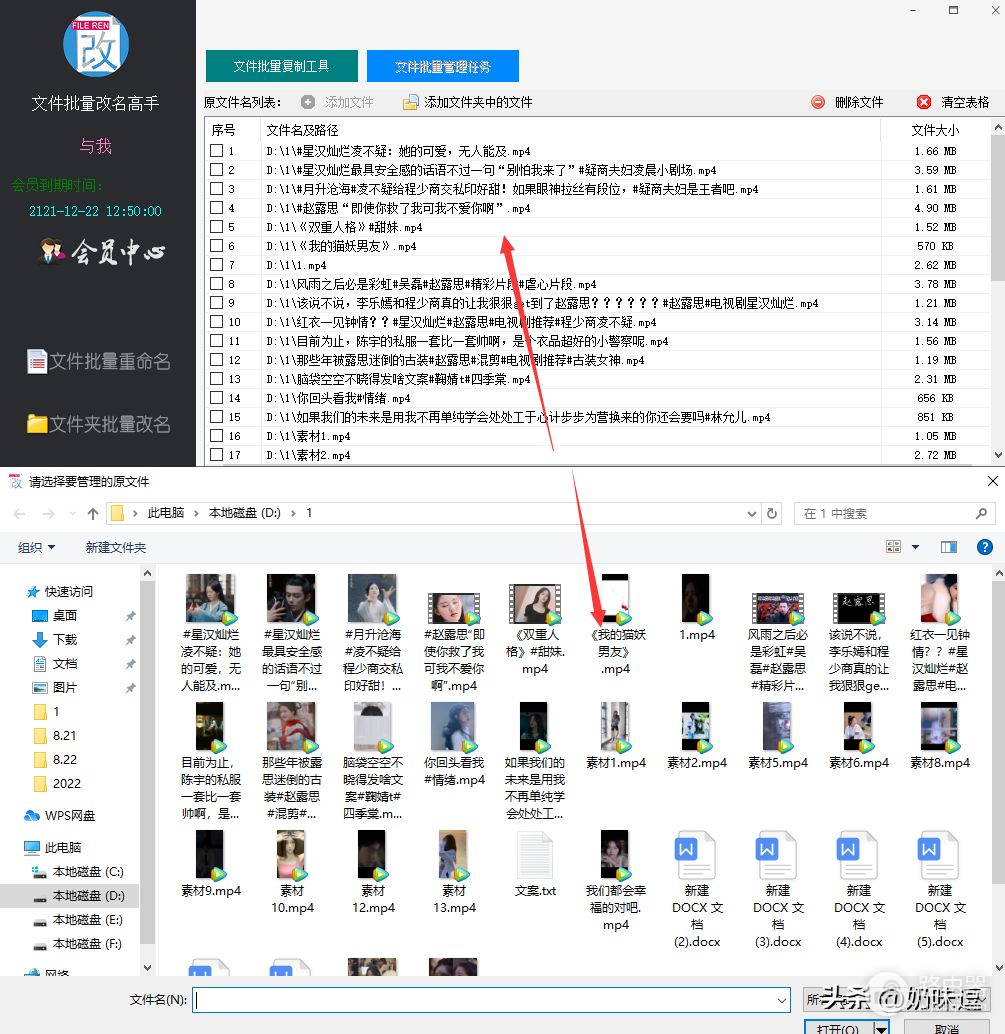
小编测试只用了一个任务,我们确定添加完成之后,单击右下角的“开始执行”
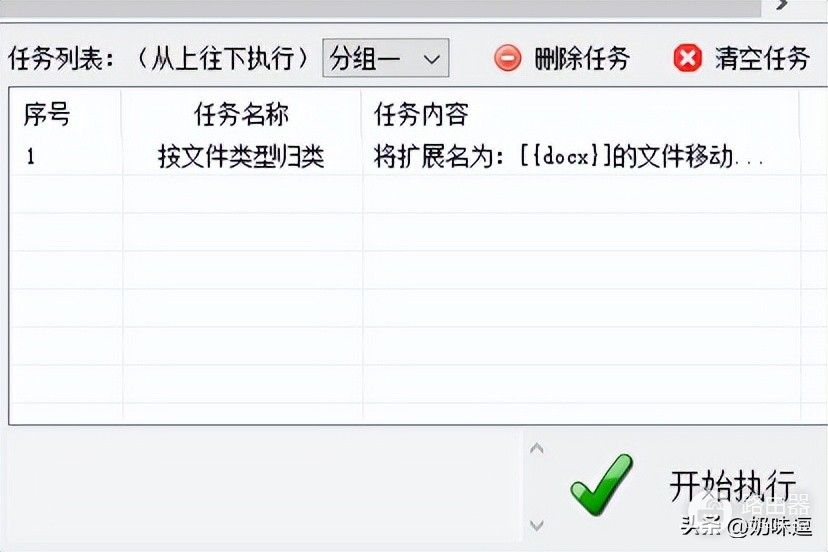
等全部执行完毕之后,打开文件夹查看,所有类型是docx的文档都归类在一起了,非常方便